
Co je třeba vědět
- Chrome / Safari / Firefox / Opera: Najděte obrázek, jehož adresu URL chcete zkopírovat, klikněte na něj pravým tlačítkem a vyberte Zkopírujte adresu obrázku.
- Internet Explorer: Klepněte pravým tlačítkem myši na obrázek, vyberte Vlastnosti. Najděte adresu URL a zkopírujte ji.
- Okraj: Klikněte pravým tlačítkem na obrázek a vyberte kopírovat. (Nevybírejte Zkopírujte obrázek.)
Každý obrázek na webu má Uniform Resource Locator (URL), což je webová adresa, která na tento obrázek odkazuje. Tento článek vysvětluje, jak zkopírovat tuto adresu URL a poté ji vložit do textového editoru, nového okna prohlížeče nebo e-mailu, aby na něj každý příjemce mohl kliknout a načíst obrázek ze zdrojového odkazu. Pokyny platí pro PC i Mac.
Zkopírujte adresu URL obrázku v Google Chrome
-
Přejděte na obrázek, jehož adresu chcete zkopírovat.
-
Klikněte pravým tlačítkem na obrázek a vyberte Zkopírujte adresu obrázku.
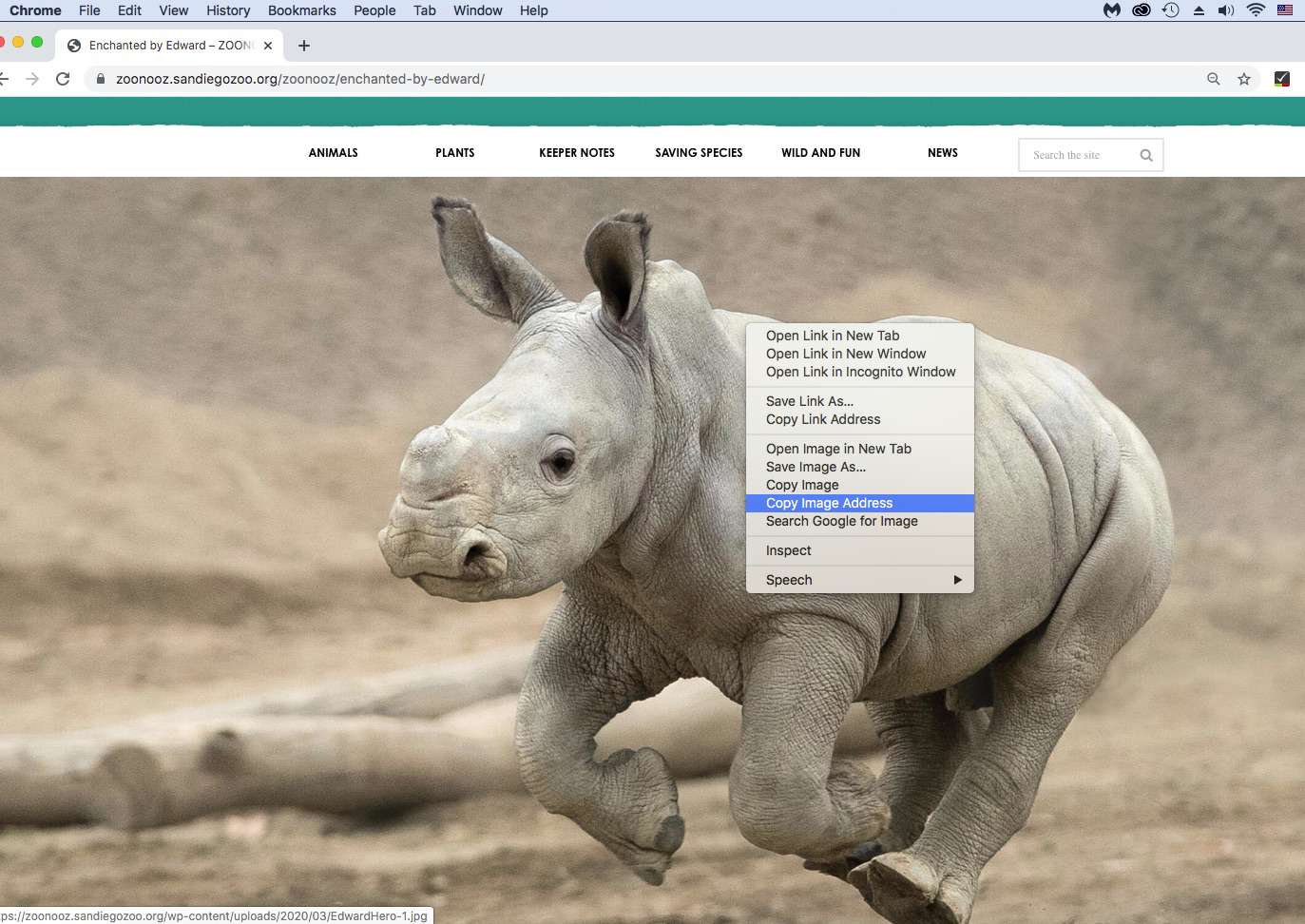
-
Vložte adresu do nového e-mailu.
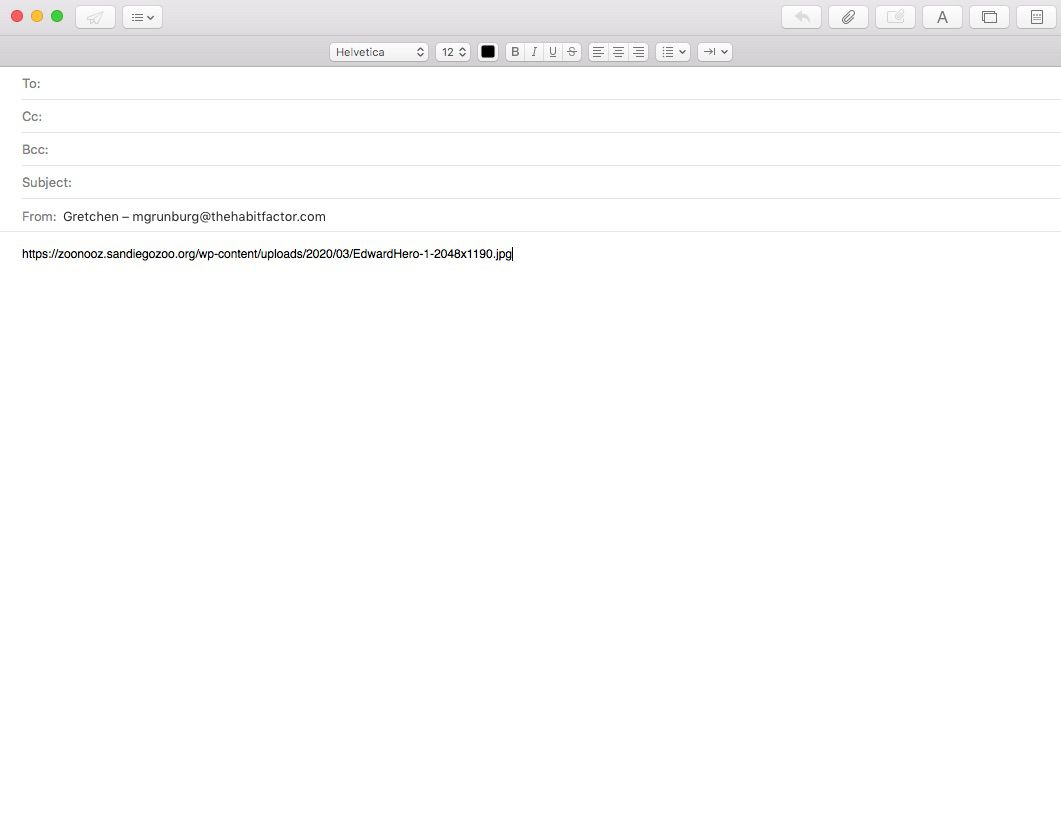
-
Nebo jej vložte do nového okna prohlížeče.
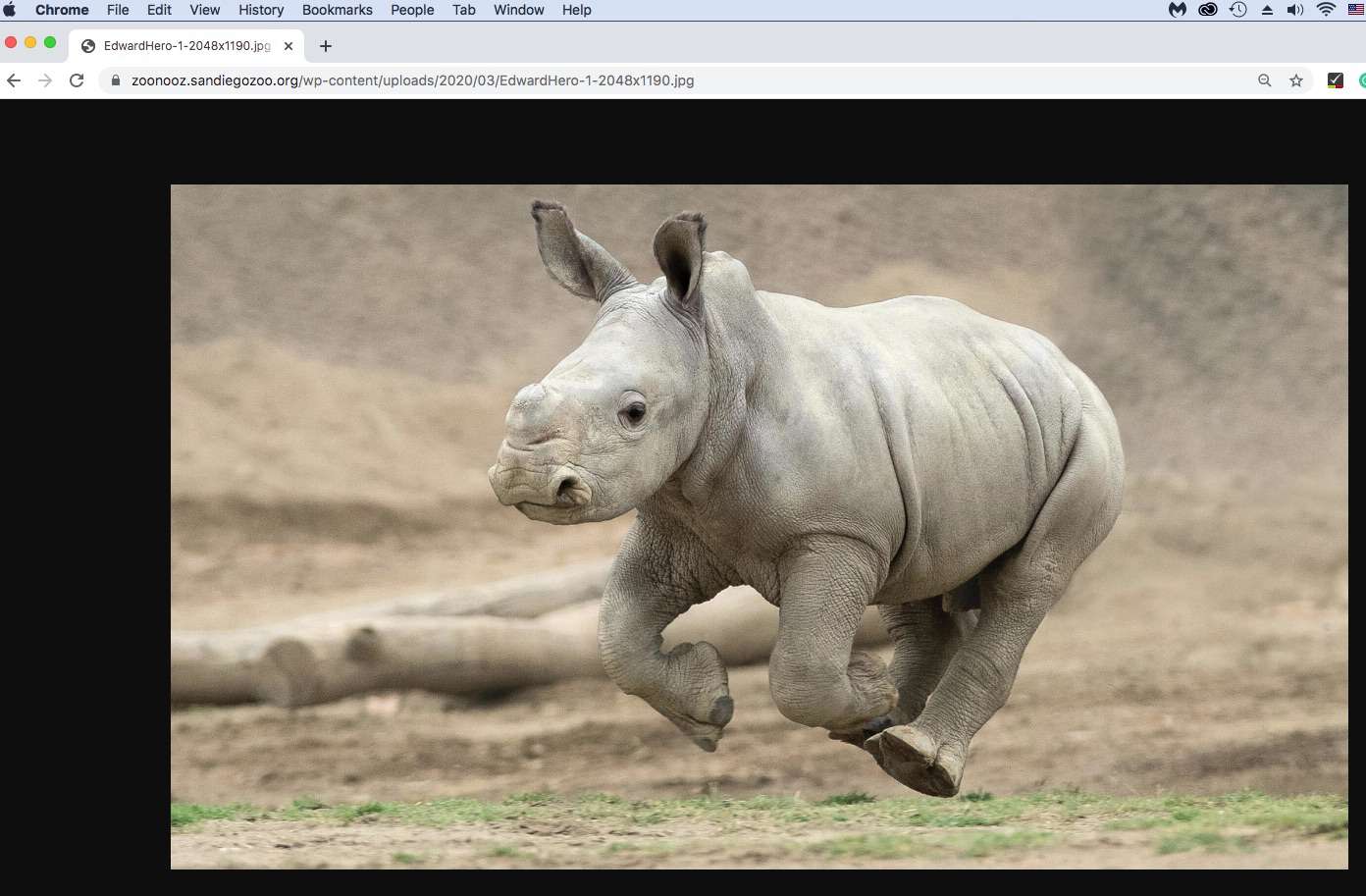
-
Nebo jej vložte do textového editoru.
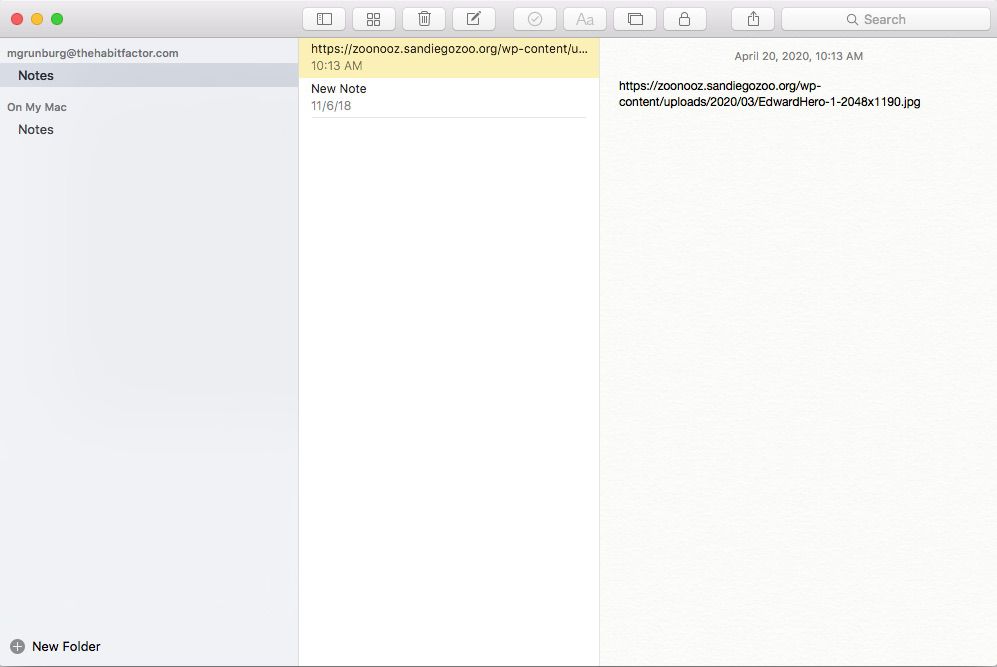
Zkopírujte adresu URL obrázku v Safari
-
Přejděte na obrázek, jehož adresu chcete zkopírovat.
-
Klikněte pravým tlačítkem na obrázek a vyberte Zkopírujte adresu obrázku z nabídky, která se otevře.
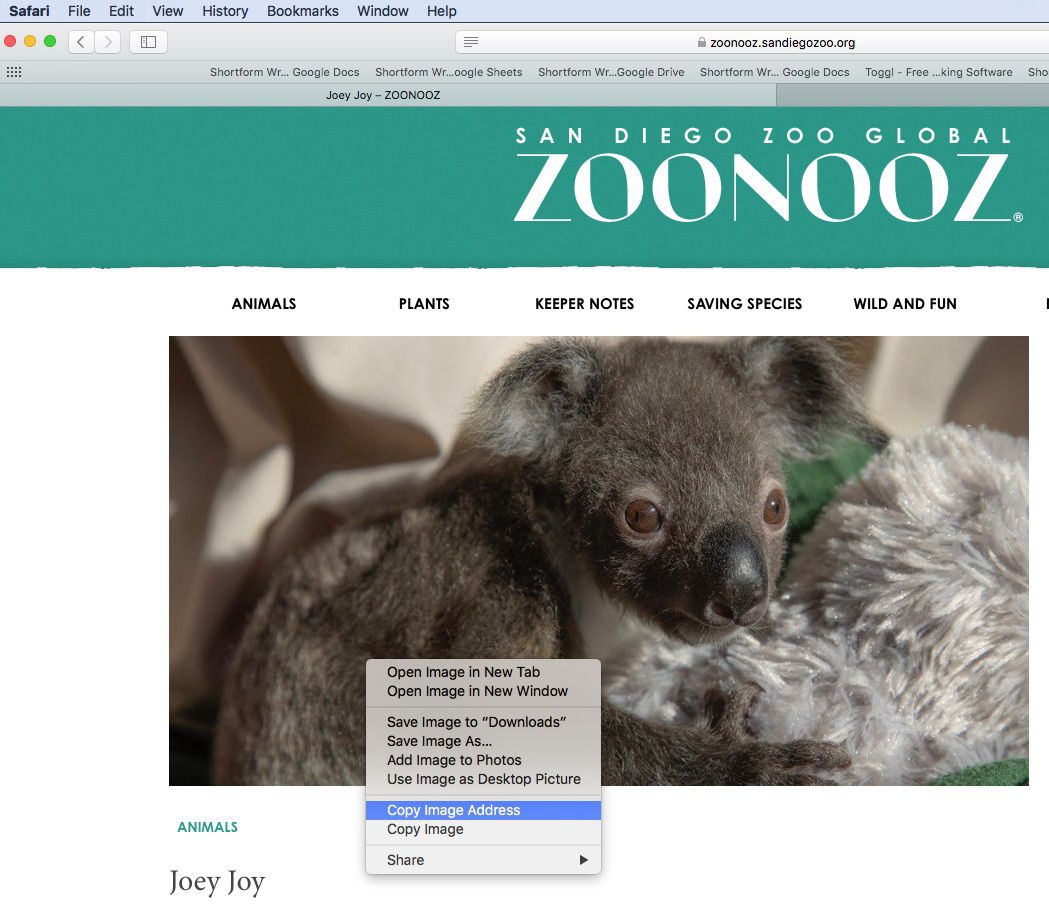
-
Vložte adresu do nového e-mailu, textového editoru nebo nového okna prohlížeče. Další možností ve většině prohlížečů je otevřít obrázek na nové kartě nebo v okně a poté zkopírovat adresu z panelu URL prohlížeče.
Zkopírujte adresu URL obrázku v Mozilla Firefox
-
Přejděte na obrázek, jehož adresu chcete zkopírovat.
-
Klikněte pravým tlačítkem na obrázek a vyberte Kopírovat umístění obrázku z nabídky, která se otevře.
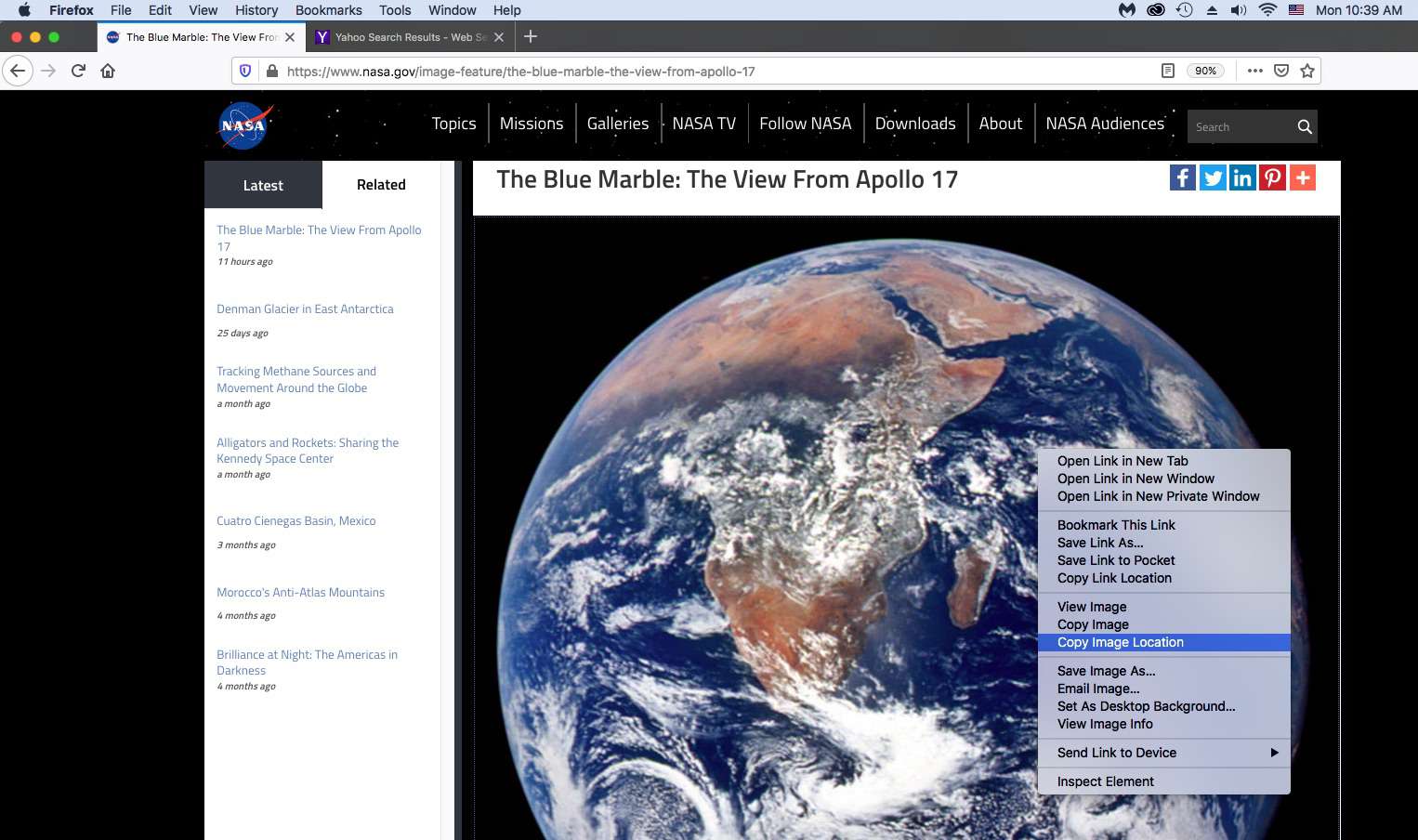
-
Vložte adresu do nového e-mailu, textového editoru nebo nového okna prohlížeče. Pokud nevidíte Kopírovat umístění obrázku v nabídce vyberte Zkontrolovat prvek. Vyhledejte adresu URL v následující zvýrazněné části kódu src =. Vyberte adresu URL a stiskněte Ctrl + C (Windows, Linux) nebo Příkaz + C (Mac) ke zkopírování adresy URL.
Zkopírujte adresu URL obrázku v aplikaci Internet Explorer
-
Přejděte na obrázek, jehož adresu chcete zkopírovat.
-
Klikněte pravým tlačítkem na obrázek a vyberte Vlastnosti.
-
Najděte a zvýrazněte URL vyberte adresu.
-
Klepněte pravým tlačítkem a vyberte kopírovat nebo stiskněte Ctrl + C zkopírujte obrázek.
-
Vložte adresu do nového e-mailu, textového editoru nebo nového okna prohlížeče.
Kopírování adresy URL obrázku v Microsoft Edge
-
Přejděte na obrázek, jehož adresu chcete zkopírovat.
-
Klikněte pravým tlačítkem na obrázek a vyberte kopírovat ze zobrazené nabídky. (Nevybírejte Zkopírujte obrázek.)
-
Vložte adresu do nového e-mailu, textového editoru nebo nového okna prohlížeče.
Zkopírujte URL obrázku v Opera
-
Přejděte na obrázek, jehož adresu chcete zkopírovat.
-
Klikněte pravým tlačítkem na obrázek a vyberte Zkopírujte adresu obrázku.
-
Vložte adresu do nového e-mailu, textového editoru nebo nového okna prohlížeče.
Při kopírování adresy URL obrázku nezapomeňte, že operátor webu má kontrolu nad obrázkem, na který odkazuje váš odkaz. Tento obrázek mohou kdykoli odstranit. Pokud je to důležité a pokud to autorská práva umožňují, zvažte uložení obrázku na pevný disk.